
如果您的iPhone设备将自动锁屏的时间设置为“永不”的话,即使屏幕暂时处于黑屏待机状态也是无法实现锁屏效果的。如果想重新实现“自动锁屏”状态,请按照如下步骤进行操作:
打开屏幕,找到“设置”后,在该页面找到“显示与亮度”并点开,查看“自动锁屏”后面的选项是否是“永不”。如果是,说明“自动锁屏”功能被关闭了,这时只要点击进入“自动锁屏”界面,选择您想要屏幕实现“自动锁屏”的时间即可恢复锁屏。
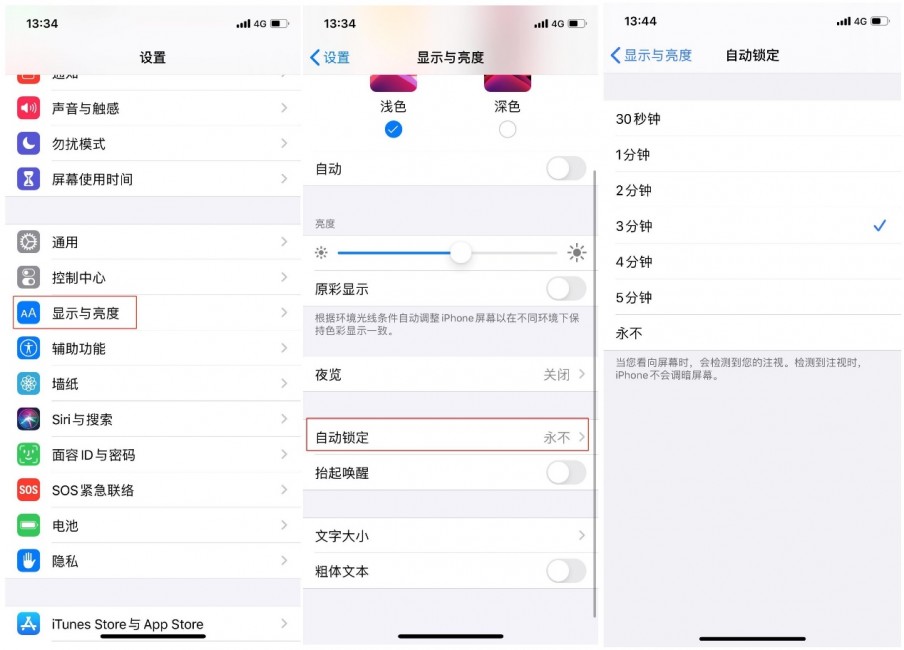
还有一种特殊情况,即在“低电量模式”下,“自动锁定”选项是无法通过更改时间实现自定义的锁屏时间的,因为该状态下默认设备会停留在“30秒钟自动锁定”。如果想更改“自动锁屏”时间需要将“低电量模式”关闭。找到“设置”-“电池”-“低电量模式”关闭该按钮后,回到“显示与亮度”界面即可重新调整“自动锁屏”时间。
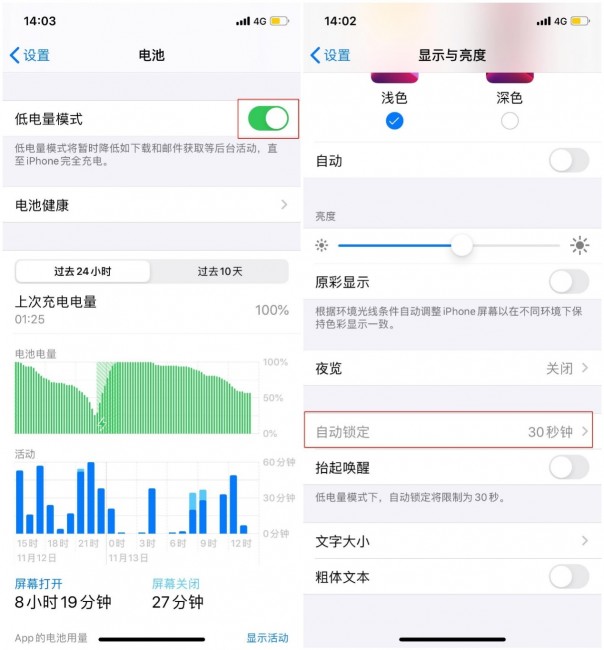
另外需要额外提醒大家的是,如果“自动锁屏”的时间设置为“永不”,那么屏幕只有在按“POWER键”(电源键)时,才会进入到休眠状态。虽然这种情况对于希望屏幕常亮的用户来说非常方便,比如你要持续使用某个应用,那么这种状态下比较适合,但是这样做会增加电量的消耗,所以没有特殊用途时不建议选择“永不”选项。
如果不是iPhone设备里“自动锁屏”选项的改变,不妨通过强制重启设备来唤醒手机的“自动锁屏”功能。因为不同的iPhone设备强制重启的步骤不同,所以下面对不同型号的机型给予不同的操作步骤,如下:
iPhone 8及以上机型强制重启步骤:
①快速按一下「音量+」键;
②快速按一下「音量-」键;
③ 之后按住「电源键」按钮不放,即使看到关机滑动条出来之后,还是要继续按住,一直等到看到屏幕上的白苹果 logo 出来之后,设备将重新启动,您可以解锁设备查看问题是否解决。
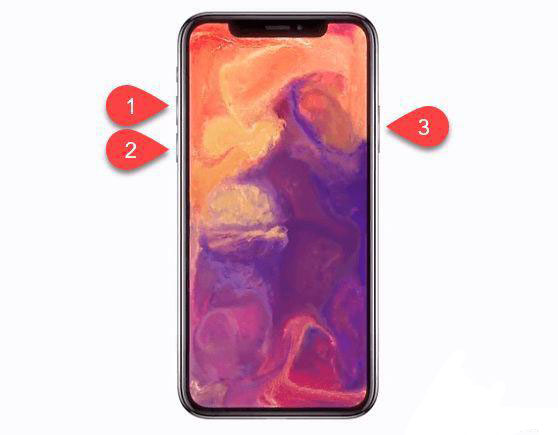
iPhone 7、iPhone 7 Plus设备强制重启步骤:
① 按住手机右侧的「电源键」(POWER键)不要松手;
②同时按住手机左侧的「音量-」键,此时屏幕会关闭;
③ 继续按住上述两个键,直到屏幕重新开启并出现苹果Logo。此时,设备重启完成。
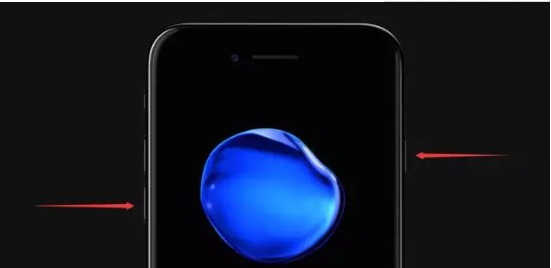
iPhone 6s 或更早机型强制重启步骤:
同时按住「电源键」和「HOME键」两个按钮,持续至少10秒钟左右,直到屏幕出现苹果Logo标志即为强制重启成功。
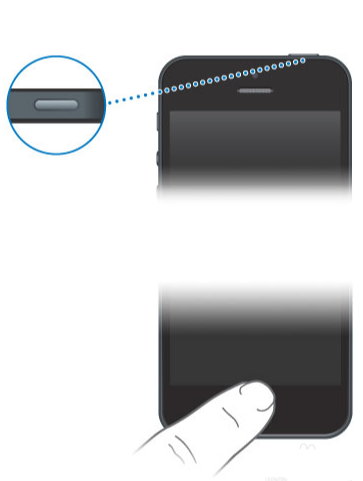
虽然“万能”的“强制重启”功能确实可以解决很多基础的设备问题,但是诸如黑屏、白苹果等系统故障出现时,还是需要借助都叫兽™iOS密码重置这种专业的iOS系统修复软件去解决问题的。
Tips都叫兽™iOS密码重置怎么用?
都叫兽™iOS密码重置软件操作步骤简单,只需三步:
第一步:下载并安装好都叫兽™iOS密码重置后,将您的iphone连接到电脑,打开软件,并在软件主界面上选择【修复设备】功能。
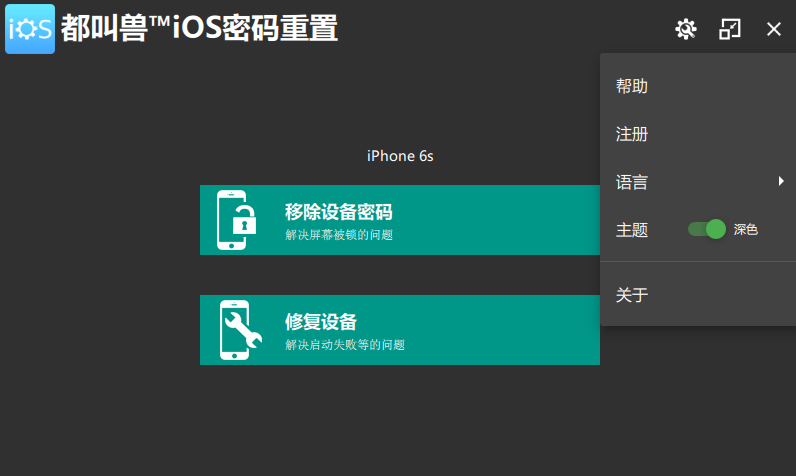
第二步:点击【修复】按钮后,即可执行系统修复操作。执行前,系统会自动下载固件,或者用户也可以选择手动下载并导入固件。(切记,如果对【全面修复】进行了勾选那么设备数据将被清空,不勾选全部数据将完好无损的保存在设备里)

第三步:修复装置。操作完成后,断开装置与PC之间的连接即可。简单三步轻松解决。
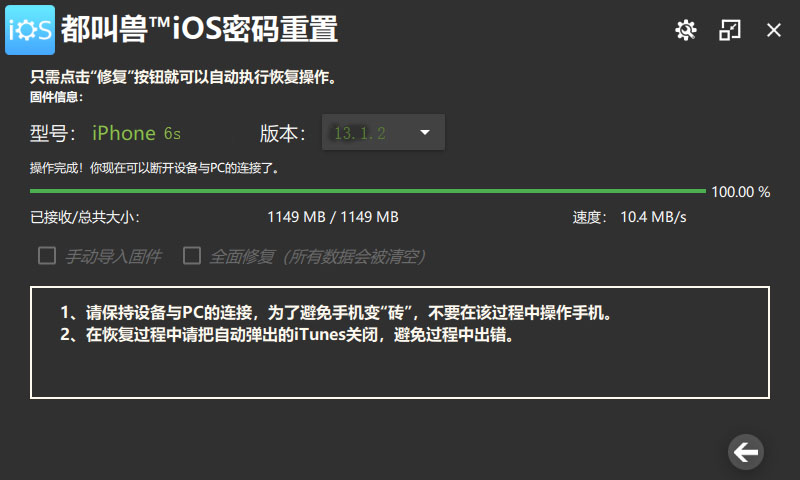
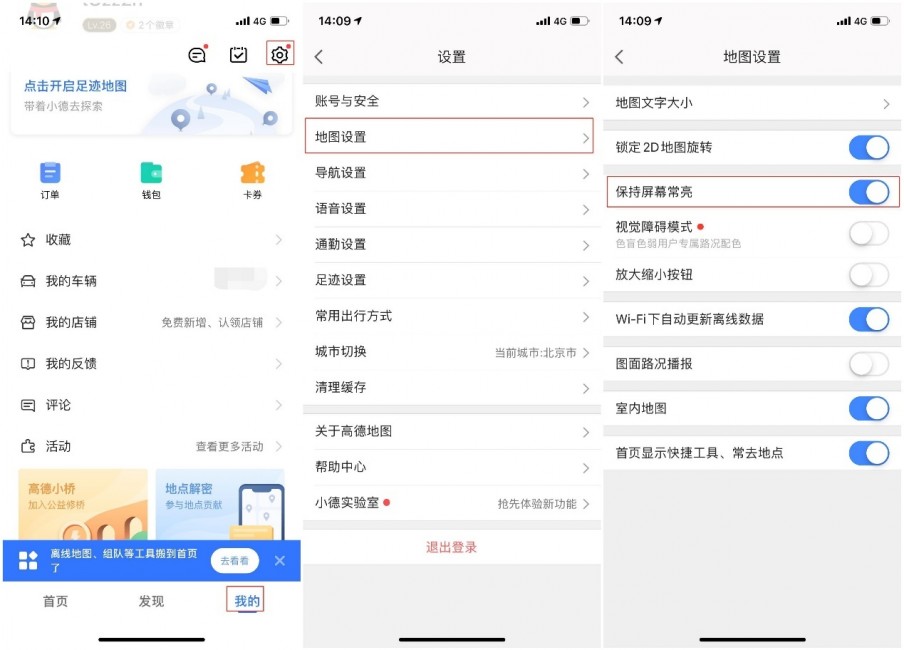





 粤公网安备 44070302000281号
粤公网安备 44070302000281号
